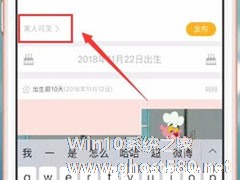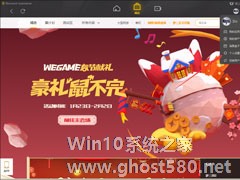-
时光小屋怎么设置仅自己可见?时光小屋仅自己可见设置方法
- 时间:2024-04-26 06:01:36
大家好,今天Win10系统之家小编给大家分享「时光小屋怎么设置仅自己可见?时光小屋仅自己可见设置方法」的知识,如果能碰巧解决你现在面临的问题,记得收藏本站或分享给你的好友们哟~,现在开始吧!
时光小屋怎么设置仅自己可见?时光小屋是一款可以记录宝宝生活的手机软件,在时光小屋中如果我们想要设置仅自己可见的话,要怎么进行操作呢?下面就给大家分享时光小屋仅自己可见设置方法。
设置方法
1.打开时光小屋,并在写日记时点击下方的权限设置按键,如下图选择【家人可见】
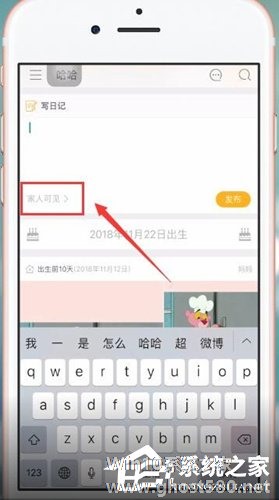
2.接着在弹出窗口中选择【仅自己可见】,这样发布的日记就只有自己可以看到了。当然只是想屏蔽网友,选择【家人可见】即可。

3.另外用户点击【相册】左下方的权限设置功能,将照片或日志设置为“隐私的”,这样照片和日志就只能被宝宝的家人看到。

以上就是我为大家分享的时光小屋怎么设置仅自己可见?时光小屋仅自己可见设置方法的全部内容了,更多软件教程可以关注系统之家~
以上就是关于「时光小屋怎么设置仅自己可见?时光小屋仅自己可见设置方法」的全部内容,本文讲解到这里啦,希望对大家有所帮助。如果你还想了解更多这方面的信息,记得收藏关注本站~
【Win10系统之家独①家★使用!】
相关文章
-
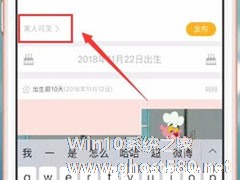
时光小屋怎么设置仅自己可见?时光小屋是一款可以记录宝宝生活的手机软件,在时光小屋中如果我们想要设置仅自己可见的话,要怎么进行操作呢?下面就给大家分享时光小屋仅自己可见设置方法。
设置方法
1.打开时光小屋,并在写日记时点击下方的权限设置按键,如下图选择【家人可见】
2.接着在弹出窗口中选择【仅自己可见】,这样发布的日记就只有自己可以看到了。当然只是... -
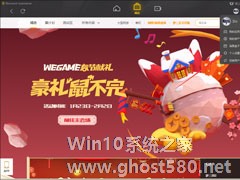
WeGame应用仅对自己可见怎么设置?WeGame应用仅对自己可见设置方法
在用户为进行调整的情况下,所有人都可以看到用户保存在该平台上的应用信息。而一些比较注重个人隐私的朋友,都会选择将之隐藏起来!那么,该怎么操作呢?针对这一问题,小编今天带来了WeGame应用仅对自己可见设置方法。
方法步骤
打开WeGame,点击右上角的人物头像,并选择个人设置;
进入个人设置页面后,选取“隐私设置”;
接着,找到我的应用... -

怎么设置抖音随拍仅好友可见?抖音随拍是一款可以随时随地拍摄短视频的功能,用户可以用其记录生活中的点滴。想要设置抖音随拍仅好友可见,具体该怎么设置?下面就是抖音随拍设置仅好友可见的方法,一起来看一下。
1、倘若想将自己的随拍视频设置为“好友可见”状态,那就需要从抖音的页面下方选择“好友”分类,然后在其中找到“我的随拍”。
2、打开自己想... -

抖音怎么设置同城不可见?很多朋友是使用抖音拍一些视频时,是不希望身边的朋友或者同城的人看到的,那么,该怎么设置呢?下面,小编就为大家介绍下抖音设置同城不可见方法。
1、打开抖音APP,开始拍摄视频、或者上传本地视频作品,然后进入视频发布界面,点击【谁可以看】选项。
2、点击后会出现三个选项,这里选择【好友可见】或者【私密】都可以。
3、然后返回视频...